- Algunos usuarios dijeron que no podían conectarse a la web porque Windows no pudo encontrar un controlador para el adaptador de red.
- A veces, restablecer el enrutador puede resolver el problema de conectividad a Internet en Windows.
- También debe asegurarse de reinstalar el controlador de su adaptador de red.
- Retroceda Windows a un punto de restauración anterior a cuando ocurrió el problema.
Algunos usuarios han declarado en foros que no pueden conectarse a Internet cuando Windows no puede encontrar un controlador de adaptador de red.
El solucionador de problemas del adaptador de red con el que intentan solucionar el problema muestra este mensaje de error: Windows no pudo encontrar un controlador para su adaptador de red.
En consecuencia, ese solucionador de problemas no soluciona el problema y los usuarios no pueden conectarse a Internet.
Estas son algunas resoluciones que podrían corregir este error del adaptador de red, así que asegúrese de consultarlas a continuación.
¿Qué hacer si Windows no puede encontrar un controlador de adaptador de red?
1. Reiniciar el enrutador
- Apague el enrutador, desenchúfelo unos minutos y luego vuelva a enchufarlo.
- A continuación, vuelva a encender el enrutador. A continuación, presione el botón Reiniciar botón en el enrutador con un clip durante unos 15-30 segundos.
Se sorprenderá de la frecuencia con la que restablecer el enrutador corrige la conectividad a Internet en Windows. Eso establecerá una nueva conexión con el ISP y lo restablecerá a su configuración predeterminada de fábrica.
2. Abra solucionadores de problemas alternativos de Windows
- Abra Cortana presionando el botón Tecla de Windows + Q atajo de teclado.
- Aporte solucionar problemas en el cuadro de búsqueda.
- Seleccione Solucionar problemas para abrir el Aplicación de configuración como en la instantánea directamente debajo.
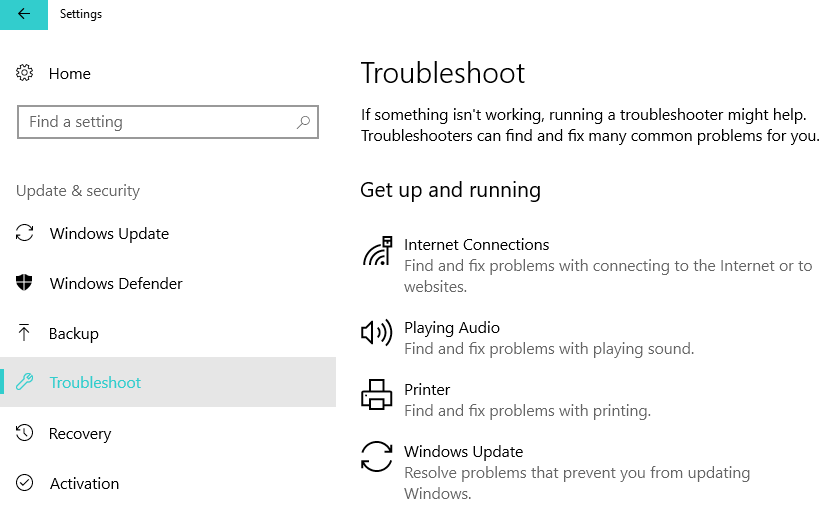
- Escoger Conexiones a Internety haga clic en Ejecute el solucionador de problemas para abrir la ventana que se muestra en la siguiente instantánea.
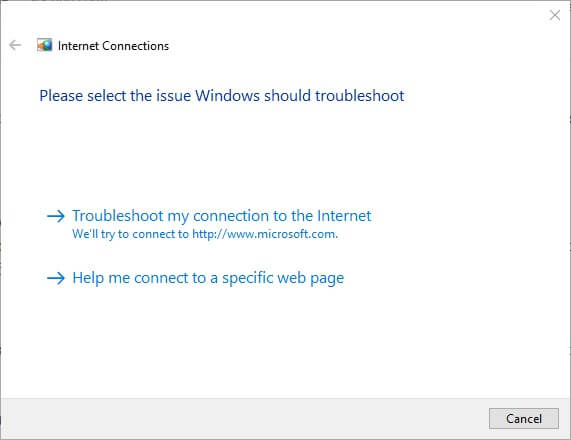
- Selecciona el Solucionar problemas de mi conexión a Internet opción.
- Para abrir el otro solucionador de problemas, seleccione Hardware y dispositivos.
- Luego presione el botón Ejecute el solucionador de problemas para abrir la ventana que se muestra directamente debajo.
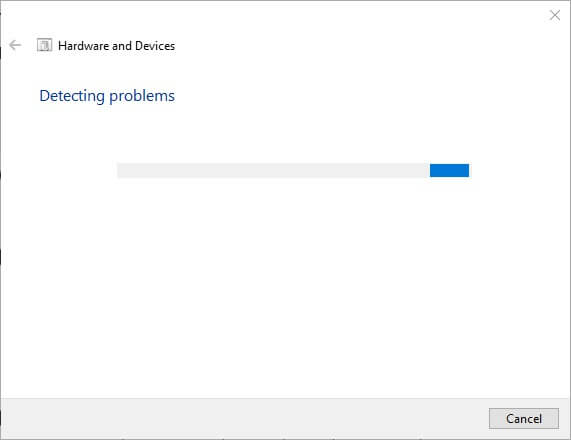
- A partir de entonces, los solucionadores de problemas pueden proporcionar algunas soluciones que los usuarios pueden seleccionar. Aplicar esta revisión opción para.
Ok, el solucionador de problemas del adaptador de red no proporciona una solución para arreglar la conexión.
Sin embargo, hay un par de otros solucionadores de problemas de Windows que aún pueden solucionar la conexión.
Por ejemplo, el solucionador de problemas de conexiones a Internet está estrechamente relacionado con el adaptador de red. El solucionador de problemas de hardware y dispositivos también puede ser útil para corregir errores de dispositivos conectados.
3. Vuelva a instalar el controlador para el adaptador de red
- presione el Tecla de Windows + R abrir Correr.
- Ingresar devmgmt.mscy haga clic en OK para abrir la ventana que se muestra en la instantánea directamente debajo.
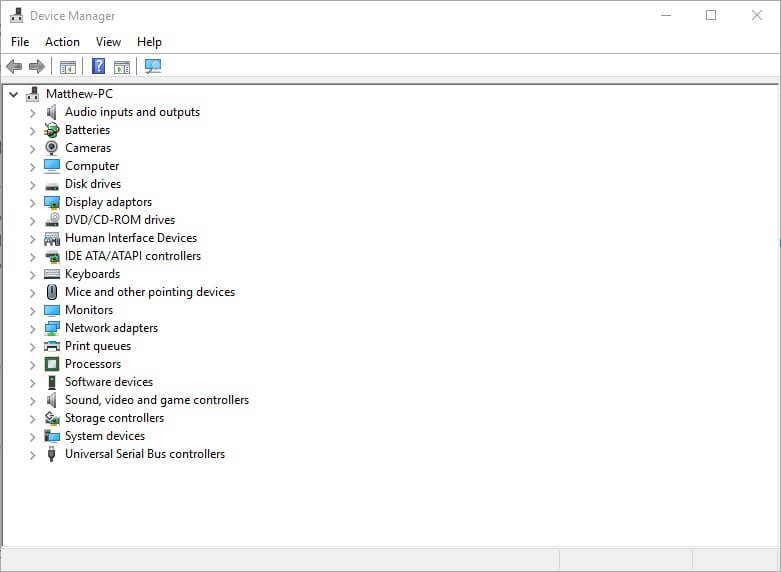
- Haga doble clic en el Adaptadores de red categoría para expandirla como se muestra directamente debajo.
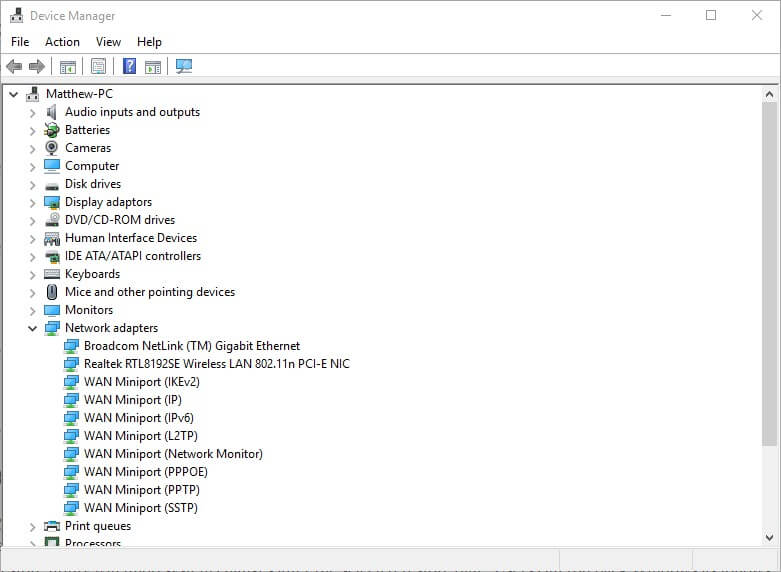
- Luego haga clic derecho en su adaptador de red para seleccionar el Desinstalar dispositivo opción.
- Seleccione un Desinstalar opción en la ventana del cuadro de diálogo que se abre para confirmar.
- A continuación, seleccione el Buscar cambios de hardware opción que se muestra a continuación para reinstalar el controlador predeterminado.
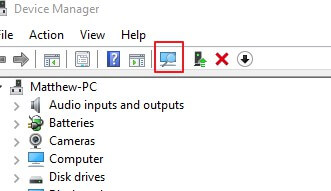
El Windows no pudo encontrar un controlador El mensaje de error destaca que el problema puede deberse a que el controlador del adaptador de red está dañado.
Por desgracia, los usuarios no pueden intentar solucionar este problema actualizando el controlador sin una conexión.
Sin embargo, reinstalar el controlador de red podría ser un remedio potencial. Siga las pautas anteriores para reinstalar el controlador del adaptador de red.
Reinstalar controladores manualmente puede ser una tarea tediosa. Para una instalación de controladores rápida, segura y bien hecha, le recomendamos que utilice un software especializado que pueda hacer todo el trabajo duro por usted en segundos.
Sin embargo, un programa como DriverFix no solo descarga e instala controladores, sino que también lo ayuda a administrarlos al solucionar problemas, realizar copias de seguridad y restaurarlos. Como resultado, ¡vale la pena instalarlo!
⇒ Obtener DriverFix
4. Haga retroceder Windows a un punto de restauración
- Abra el accesorio Ejecutar de Windows.
- Ingresar rstrui en el Abrir texto cuadro y seleccione el OK opción.
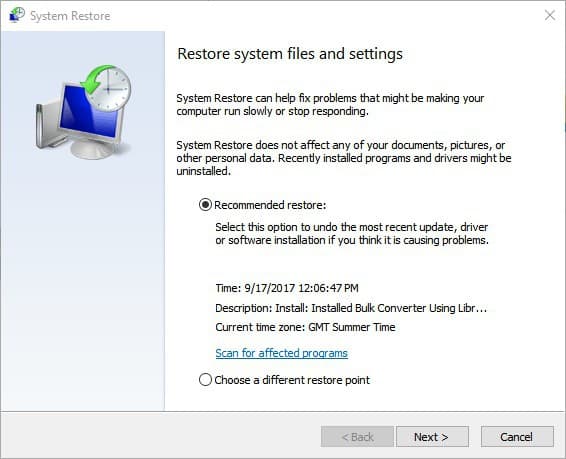
- Hacer clic próximo para abrir la lista de puntos de restauración del sistema.
- Para ampliar la lista, seleccione el Mostrar más puntos de restauración opción.
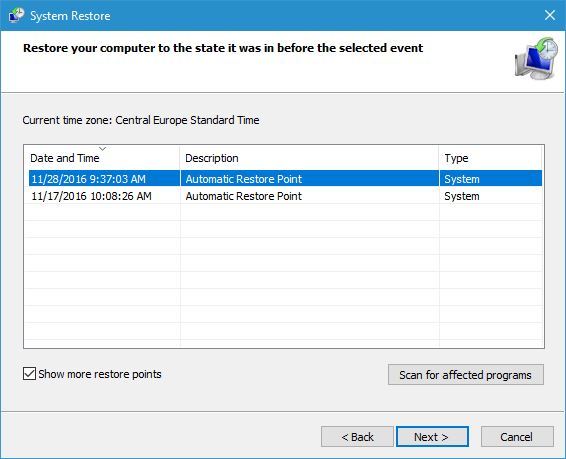
- Seleccione un punto de restauración.
- Restaurar sistema desinstala el software instalado después de una fecha seleccionada.
- Los usuarios pueden hacer clic en el Escaneo de programas afectados opción para verificar qué software se elimina.
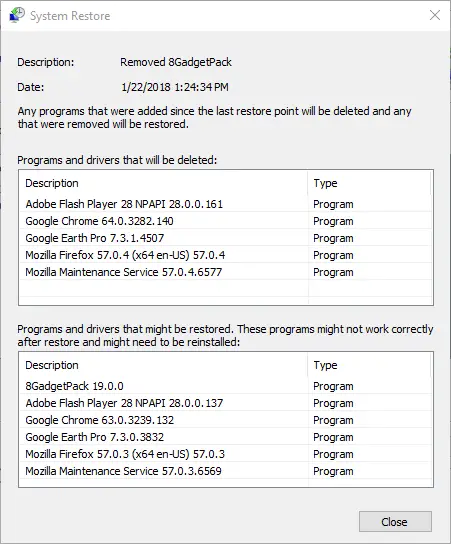
- Luego haga clic próximoy seleccione el Terminar opción.
La utilidad Restaurar sistema puede proporcionar una solución para el Windows no pudo encontrar un controlador error para los usuarios que pueden seleccionar un punto de restauración anterior al momento en que surgió el problema.
Los usuarios generalmente pueden revertir Win 10 por un mes. Restaurar sistema deshará los cambios del sistema después de la fecha de restauración seleccionada.
5. Verifique la configuración de administración de energía para el adaptador de red
- Abre el Administrador de dispositivos window., y expanda la Adaptadores de red categoría.
- Haga clic derecho en el adaptador de red y seleccione Propiedades para abrir la ventana en la toma directamente debajo.
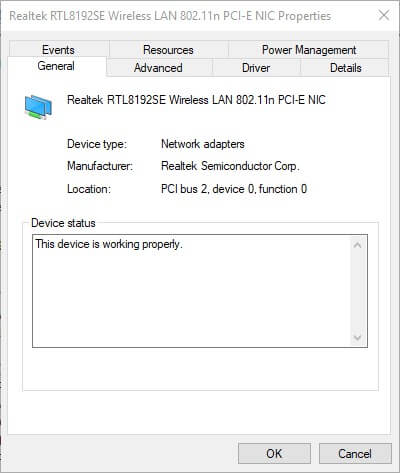
- Luego seleccione el Administración de energía pestaña en esa ventana.
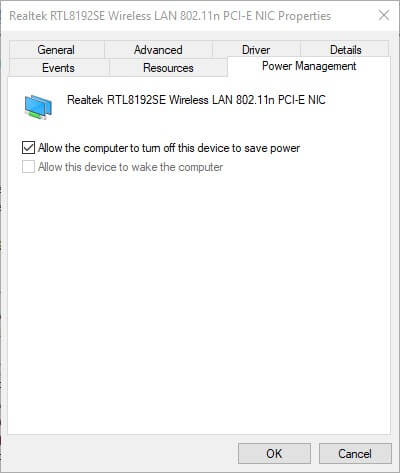
- Deseleccione el Permita que la computadora apague este dispositivo para ahorrar energía opción si está seleccionada.
- Selecciona el OK Opción para cerrar la ventana.
El Windows no pudo encontrar un controlador El error también puede deberse a una configuración de administración de energía que apaga los dispositivos cuando se selecciona.
Consulte nuestra guía detallada si no puede conectarse a Internet en Windows 10 y encuentre más sugerencias generales para solucionar este problema.
Algunas de esas correcciones podrían resolver la Windows no pudo encontrar un controlador error al restablecer una conexión de red. Para obtener más sugerencias, acceda a la sección de comentarios a continuación.



![Cómo reparar el error 0x800f0830 [Best Fixes] Cómo reparar el error 0x800f0830 [Best Fixes]](https://auto-surf.ro/wp-content/uploads/1644648261_999_Como-reparar-el-error-0x800f0830-Best-Fixes-768x512.jpg?v=1644648263)




